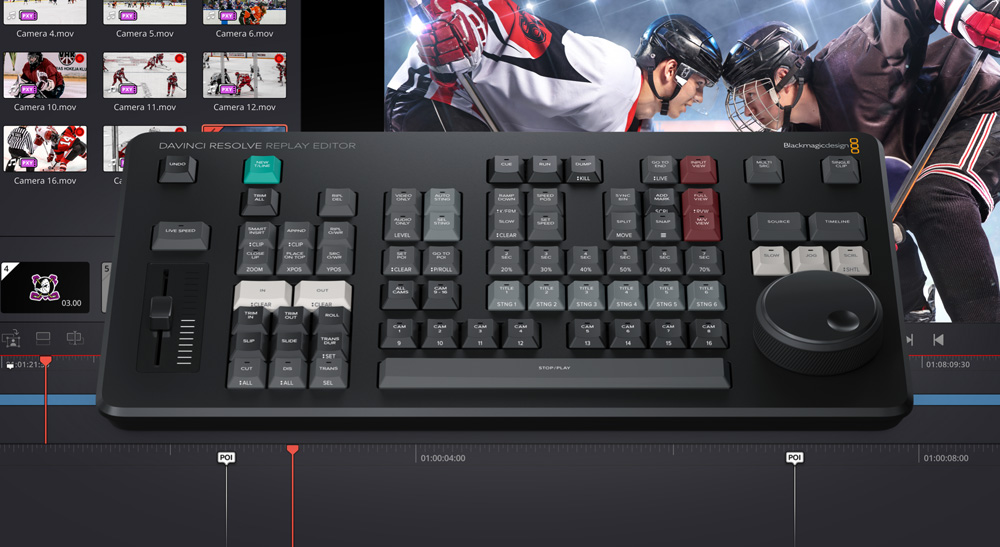
Etkili yayın tekrar oynatımının yeni bir nesliyle tanışın!
Blackmagic Design, yayıncılar için canlı aksiyon tekrarı oluşturmanın yeni bir yöntemi olan Blackmagic Replay’ı duyurdu. DaVinci Resolve, güçlü bir oynatım motoru olarak paylaşılan bir depolamaya bağlıyken, aynı paylaşılan depolamaya kayıt yapmak için birden fazla HyperDeck’i kullanan Blackmagic Replay, tamamen eşsizdir. Ancak bu çözümün asıl gücü, oynatımı DaVinci Resolve'nin idare etmesinden kaynaklanır. Çünkü, bir tekrar oynatıcıdan ibaret olmayan DaVinci Resolve, ortak çalışma özellikleri olan son derece etkili bir kurgu, renk düzeltme, görsel efekt ve ses post prodüksiyon yazılımıdır. Artık tekrar oynatımları; tanıtım filmlerine, giriş bölümlerine ve anlık sosyal medya duyurularına dönüştürülebilir. DaVinci Resolve Replay, Blackmagic Design internet sitesindeki DaVinci Resolve 19 beta sürümü dahilinde ücretsiz indirilmeye hazır.
DaVinci Resolve Replay Çözümü, #SL5005 numaralı Blackmagic Design NAB 2024 standında tanıtılmıştı.
Artık kullanıcıların, yayınlanmış bir tekrarı çöpe atması gerekmeyecek! Çünkü sosyal medyada yayınlamak üzere bu tekrarı bir kurgu zaman çizelgesine dönüştürebilirler. DaVinci Resolve’de yerleşik olan Blackmagic Replay, alışılmış bir tekrar oynatım sisteminden daha güçlüdür. Yani, kurgulama, renk düzeltme ve görsel efekt ekleme için tekrar oynatım operatörleri zaman çizelgesine ilginç kamera açıları yükleyebilirler. Bu kurgular, saniyeler içinde sosyal medyada yayınlanabilir. Blackmagic Cloud ile kullanıcılar, birden fazla DaVinci Resolve sistemini aynı iş üzerinde çalıştırabilirler. Bir spor etkinliğindeki her tekrarın, bir sosyal medya paylaşımına dönüştürüldüğünü hayal edin. Anlık sosyal medya paylaşımları oluşturarak, dünya çapında yeni bir seyirci kitlesinin ilgisi çekilebilir!
DaVinci Resolve, operatörlere birkaç kolay adımda tekrar oynatma imkanı verir. Giriş görüntüsünü görüntüleyicide izlemek ve heyecanlı bir durum olduğunda “POI” etiketli ilginç bölüm butonuna basmak kadar kolaydır. POI veya ilginç bölüm butonuna basmak, operatörlerin giriş görünümünden medya oynatımına geçmelerini sağlar ve burada, çoklu ekranda bulunan farklı kamera açılarını görebilirler. Artık, tekrar oynatım operatörleri, biraz geriye gidip, bir kamera seçip, “run” etiketli başlat butonuna basarak oynatıma hazırdır.

Birçok HyperDeck'in kayıt yaptığı ve oynatımı DaVinci Resolve'nin idare ettiği depolama merkezli bir sistem olduğundan, üst düzey bir tekrar oynatım sistemi oluşturmak kolaydır. Bu, kullanıcıların istedikleri kadar kanalı kişiselleştirmelerini sağlar. HyperDeck kayıt cihazları eklemeniz yeterlidir. Yani kullanıcılar; HD, Ultra HD ve hatta 8K çözünürlükte bir tekrar oynatım sistemi kurabilirler. Üstelik, Blackmagic Cloud proje paylaşımı kullanarak, dünya genelinde ortaklaşa çalışma için birçok DaVinci Resolve sistemi eklenebilir. Bir sistemde yapılan her işlem, otomatik olarak diğerlerinde de güncellenir. Ayrıca tüm donanım dahili olduğundan, basit bir yeniden oynatım için yerleşik bağımsız kayıt özellikleri olan ATEM görüntü mikserleri de kullanılabilir.
Tekrar oynatım DaVinci Resolve'de yerleşik olduğundan, tekrar oynatım operatörlerinin, tekrar oynatmak istedikleri belirli kamera açılarını sıralamak için medya kutusuna yüklemeleri yeterlidir. Örneğin; 8 kamera kaydetmek, ancak tekrar oynatımda yalnızca dördünü kullanmak istediklerinde, sadece bu 4 kamerayı medya kutusuna yüklemeleri gerekir. Farklı kullanıcılar, farklı kameralar yükleyebilir ve her bir iş bilgisayarına özel, tekrar oynatımı yapabilirler. Yani, tekrar oynatımları için birden fazla DaVinci Resolve sistemi kullanılabilir. DaVinci Resolve, çoklu ekranını medya kutusunda yüklü olan medyaya göre oluştursa da paylaşılan projelerde, aynı proje içinde farklı kameraların yüklü olduğu, farklı klasörler oluşturabilirler.
Tekrar oynatımı yapmaya başlamak için kullanıcıların, HyperDeck kayıtlarını medya kutusuna yüklemeleri yeterlidir. DaVinci Resolve’nin tekrar oynatımda kullanılabilir olmasının sebeplerinden biri, medya dosyaları diske kaydedilirken bile kurgulayabilmesidir. Dosya uzadıkça görüntüleyici otomatik ilerler, böylece kullanıcılar ileri sararak ve en son kaydedilen medyaya ulaşabilirler. Görüntüleyici hızlı güncellenir ve kullanıcıların kaydedilen medyaya ulaşmaları bir saniye sürmez.
DaVinci Resolve’nin zaman kodu eşleşen tüm kayıtları otomatik olarak sıraladığı ve çoklu ekranda görüntülediği yer, “multi source” ibareli çoklu kaynaktır. Çoklu kaynak, tekrar oynatım operatörlerinin medyalarını gözden geçirmelerini ve zaman kodu eşleşen tüm kamera açılarını görmelerini sağlar. Tüm klipler aynı anda HyperDeck kayıt cihazlarına kaydedildiğinden, kullanıcılar gelişmeleri zamana göre sıralanmış olarak görürler. Kayıtları sıralamanın en iyi yöntemi, tüm HyperDeck'leri bir görüntü mikserine bağlayarak aynı zaman kodunu almalarını sağlamaktır. Artık, tüm kamera açılarını görülebilir ve tam ekranda görüntülemek için farklı açılar seçilebilir. Ayrıca kullanıcılar, çoklu kaynaktan gelen düzenlemeleri sona veya araya ekleyebilirler. Yani, tekrar oynatım sırasında hızla düzenlemeler yapılabilir!
“Shot sequencing” ibareli çekim sıralama, operatörlerin aynı tekrar oynatımında birden fazla kamera açısı oynatmalarını sağlar. DaVinci Resolve sisteminin tek başına karmaşık tekrarların üstesinden gelmesini bu özellik sağlar. “Run” etiketli tekrar oynatımını başlatma butonunu kullanarak ilk kamera açısını oynatırken, video çıkışı seçili kamera olsa bile görüntü çoklu görüntülemeye geçer. Bu, tekrar oynatım operatörlerinin ilk kamerayı oynatırken tüm açıları gözden geçirmelerine ve kullanılacak bir sonraki açıyı aramalarına imkan verir. Yani, sadece ilk tekrarı hızlı bir şekilde yayına almaları gerekir. Operatörler, ilk tekrarı oynatırken diğer açıları gözden geçirebilirler. Ardından bir zaman tuşuna ve ikinci kamera butonuna bastıklarında, oynatım zaman tuşundaki saniye sayısı kadar POI'den öncesine geri döner ve oynatıma devam eder. Hatta geçişlerle birlikte. Hepsi canlı yapılır.

Canlı yapımlarda genellikle stinger geçişleri için karmaşık otomasyon kullanılır. Fakat DaVinci Resolve’de, yerleşik otomatik stinger geçişleri bulunur. Bu geçişler, iş yükünü azaltır çünkü otomasyonun yerleşik olması gibidir. Otomatik stinger geçişini seçtiğinizde, DaVinci Resolve, “run” ve “dump” butonlarına bastığınızda seçili stinger geçişini oynatır. Ayrıca stinger geçişindeki alfa kanalını da donanımdaki SDI key çıkışına gönderir. “Run” butonunu seçmek stinger geçişini başlatır ve ardından klibi oynatır. “Dump” butonu stinger geçişini tekrar çalıştırır ve ardından oynatımı durdurur. Bir düzenleme kısa bir süre yapıldıysa “dump” butonuyla bitirme işlemi biraz gecikebilir, ancak “dump” butonuna çift basıldığında oynatım hemen durur.
DaVinci Resolve 19'daki işaretleyiciler daha iyidir ve tekrar oynatımında kullanılan medyayı, daha sonra kurgulanacak gelişmeleri günlüklemek için kullanılabilirler. İşaretleyiciler, POI’den oldukça farklıdır, çünkü birçok işaretleyici kullanabilirsiniz ve doğrudan kliplere veya zaman çizelgesine eklenirler. İşaretleyiciler kaydedildiğinde veya paylaşıldığında projede hatırlanırlar. İşaretleyicilerin olması, kliplerinizde ve zaman çizelgenizde metaveri etiketleri olmasına benzediği için, tekrar oynatım operatörleri çekimleri kolaylıkla bulabilirler. Üstelik, YouTube'de bölümler oluşturmak için işaretleyiciler, video dosyaları olarak çıkarılabilirler.
“Add to Timeline” etiketli zaman çizelgesine ekle komutu, tüm tekrarlarınızı otomatik olarak zaman çizelgesine ekler. Tekrar oynatımları, halihazırda zaman çizelgesinde bulunan kliplerin sonuna eklenir veya her tekrar için yeni zaman çizelgesi oluşturulur. Yani her tekrar, ayrı bir sosyal medya paylaşımına dönüşebilir. Tekrar oynatımı sırasında yapılan her şey hatırlanır ve geçişler ile hız değişiklikleri dahil olmak üzere, zaman çizelgesine eklenirler. Paylaşılmış bir projeniz varsa diğer kurgu uzmanları bu zaman çizelgelerini alabilir ve renk düzeltme ve yazılar ekleyebilirler. Yani, tekrar oynatım sisteminizin dünya çapında bir post prodüksiyon ağına entegre edilebilir. Hatta, başka bir ülkedeki biri yazılarınızı hazırlayabilir ve bu yazılar otomatik olarak tekrar oynatım sisteminde görünür.
Tekrar oynatımı ile çok kameralı kurgulama özelliklerini bir araya getiren DaVinci Resolve Replay Editor, bir donanım kontrol panelidir. Uygun fiyatlı tasarımı, oyun klavyelerindeki yüksek kalite tuşların aynısına sahiptir, bu nedenle güvenilirdir ve kullanımı hoştur. Tekrar oynatımı ve kurgu özellikleri ile tekrar oynatımları üzerinde çalışan kullanıcı, aynı anda klavyenin düzenleme özelliklerini kullanarak bunları zaman çizelgesine de yükleyebilir. Bu, kullanımını inanılmaz derecede hızlandırır. Ayrıca, butonlar aralıklarla yerleştirildiğinden, el yordamıyla yerlerini bulabilirsiniz. Daha yüksek hız ve hassasiyet için ince ayar tuşları bile büyük arama kadranıyla birlikte çalışır. Panel, USB veya Bluetooth üzerinden bağlanabilir ve büyük dahili bataryası saatlerce dayanır.

Blackmagic Design CEO'su Grant Petty, şunları söyledi: "Yıllar içinde, yayıncılar için Fusion efektleri ve Fairlight ses gibi özellikleri DaVinci Resolve'ye eklemek için çalışmaya devam ettik. Dijital filmde kullanılan üst düzey özelliklerin aynısına, yayıncıların da erişebilmesini istiyoruz ve şimdi, yayın tekrar oynatımları oluşturmanın tamamen yeni bir yolunu ekledik. Şimdiye kadar DaVInci Resolve'ye eklediğimiz en çılgın özellik, bu olabilir ve anında canlı tekrarlar oluşturmak için yayıncıların Blackmagic Replay'ı hangi yaratıcı yöntemlerle kullandıklarını görmek için can atıyorum."
Blackmagic Design ürünleri hakkında ayrıntılı bilgi için 0212 222 45 02 numaralı telefondan MediaCast’i arayabilirsiniz.